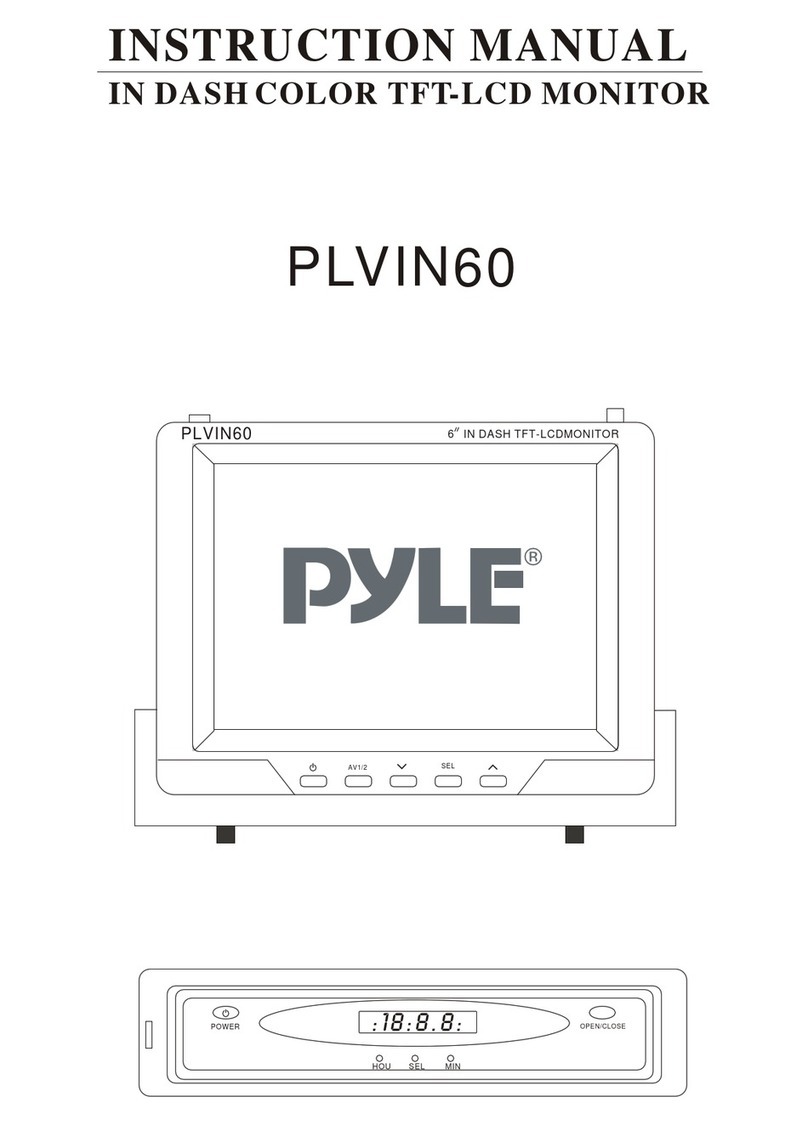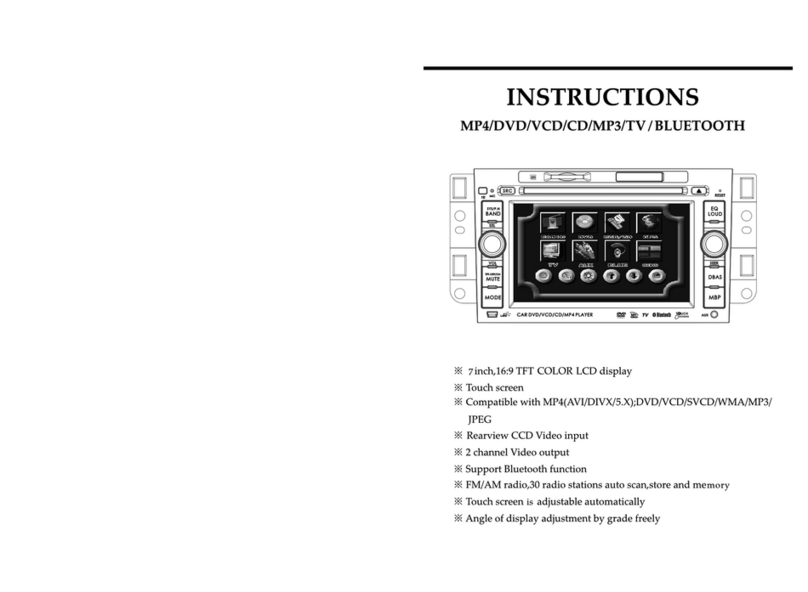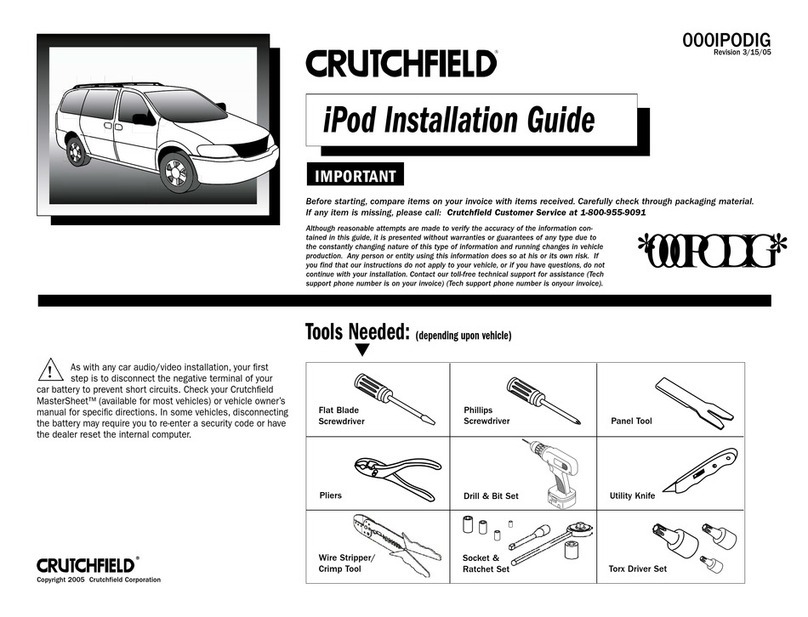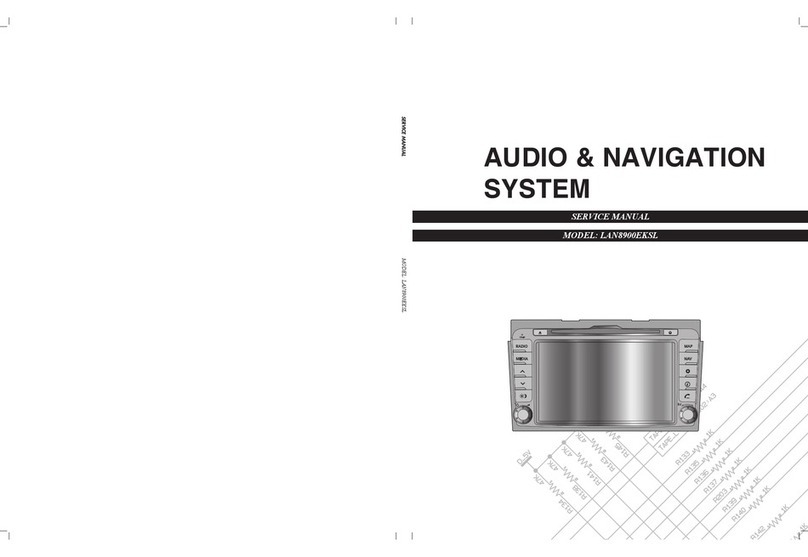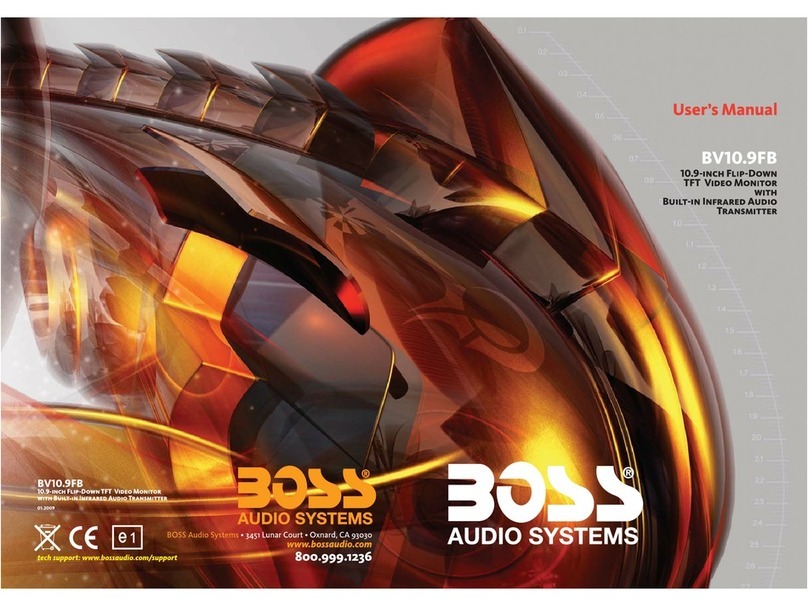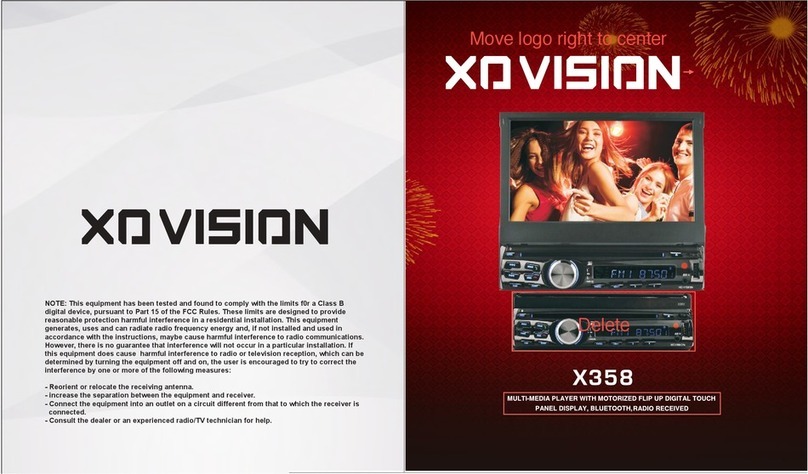NORAUTO NS-X2800 DBT User manual

VOL
NS-X2800DBT
SYSTÈME MULTIMÉDIA
MULTIMEDIA SYSTEM
MULTIMEDIA SYSTEEM
SISTEMA MULTIMEDIA
MULTIMEDIA SYSTEM
SISTEMA MULTIMEDIALE
SISTEMA MULTIMÍDIA
NS-X2800 DBT
ART: : 2259092 / NO3023
FR - Manuel d’utilisation et informations sur la sécurité
DE - Hinweise zur Bedienung und Sicherheit
NL- Handleiding en veiligheidsinformatie
ES - Manual e información en materia de seguridad
EN - Manual and security information
IT - Manuale e informazioni di sicurezza
PT - Manual e informações de segurança

2
FR MODE D'EMPLOI
AVANT PROPOS
Nous vous remercions d’avoir choisi notre produit. Il est conçu selon les normes
de qualité les plus élevées pour vous apporter entière satisfaction. Veuillez lire
attentivement la notice d’emploi avant d’utiliser l’appareil. Respectez tous les
avertissements. Si vous confiez l’appareil à quelqu’un, veuillez également lui remettre
ce manuel d’utilisation. Veuillez garder le manuel à portée de main pour des références
ultérieures.
AVERTISSEMENTS
1. Lorsque ce moniteur/lecteur multimédia (« appareil ») est installé sur un véhicule,
il est interdit au conducteur de le visionner ou de l’utiliser pour jouer des jeux vidéo
au volant. Le non-respect de cette instruction peut entraîner la distraction du
conducteur. Celle-ci est susceptible de causer des blessures graves, voire la mort,
chez les personnes se trouvant à l’intérieur ou à l’extérieur du véhicule et/ou des
dégâts matériels.
2. Cet appareil est conçu pour être utilisé uniquement lorsque le véhicule est en
mode « Parking » avec le frein à main tiré à fond. À cet effet, l’appareil est équipé
d’un système de verrouillage du frein à main qui empêche l’appareil de fonctionner
tant que le véhicule n’est pas en mode « Parking » et le frein à main tiré à fond.
Lors de l’installation de l’appareil, vous devez connecter le câble de détection
du frein à main sur le dispositif du frein à main afin d’activer le système de
verrouillage du frein à main. ÉVITEZ de brancher simplement le câble de détection
du frein à main sur une partie métallique du véhicule. Toute mauvaise installation
du système de verrouillage du frein à main peut entraîner la distraction du
conducteur. Celle-ci est susceptible de causer des blessures graves, voire la mort,
chez les personnes se trouvant à l’intérieur ou à l’extérieur du véhicule et/ou des
dégâts matériels.
3. Une fois le système de verrouillage du frein à main installé, le propriétaire ou
l’utilisateur ne doit jamais essayer de perturber son fonctionnement ou de
neutraliser le système en (a) actionnant partiellement le frein à main et/ou en (b)
achetant/utilisant un dispositif de transmission des signaux de frein à l’appareil.
Le non-respect de ces instructions peut entraîner la distraction du conducteur.
Celle-ci est susceptible de causer des blessures graves, voire la mort, chez les
personnes se trouvant à l’intérieur ou à l’extérieur du véhicule et/ou des dégâts
matériels.
4. Lors de l’utilisation de l’appareil, réglez le volume sur un niveau suffisamment
faible pour permettre aux occupants du véhicule d’entendre les sons liés à
la circulation routière, notamment les sirènes de la police et des véhicules
prioritaires. Le non-respect de cette instruction peut entraîner la distraction du
conducteur. Celle-ci est susceptible de causer des blessures graves, voire la mort,
chez les personnes se trouvant à l’intérieur ou à l’extérieur du véhicule et/ou des
dégâts matériels.

3
FR
CONSIGNES DE SÉCURITÉ
Veuillez lire attentivement toutes les instructions contenues dans ce manuel avant
d’installer ou d’utiliser l’appareil.
En raison de la nature technique des instructions, il est fortement recommandé de
confier l’installation de votre appareil NS-X2800DBT à un professionnel ou à un
distributeur agréé. L’appareil est destiné à être utilisé uniquement sur des véhicules
avec une mise à la terre négative de 12 VDC.
Procédure à suivre pour éviter les dégâts corporels ou matériels :
1. Assurez-vous que l’appareil est connecté comme il se doit à la masse de châssis
du véhicule.
2. N’essayez jamais de retirer les couvercles supérieurs ou inférieurs de l’appareil.
3. N’installez jamais l’appareil dans un endroit exposé à la lumière directe du soleil, à
une chaleur extrême ou à des projections d’eau.
4. Ne soumettez pas l’appareil à des chocs violents.
5. Remplacez toujours un fusible par un nouveau ayant les caractéristiques
nominales requises. L’utilisation d’un fusible de caractéristiques nominales
inadéquates peut entraîner le dysfonctionnement de l’appareil.
6. Pour éviter les courts-circuits lors du remplacement d’un fusible, débranchez
d’abord le faisceau de câbles.
7. Utilisez uniquement le matériel et le faisceau de câbles fournis.
8. Vous ne pouvez pas visionner pendant que le véhicule est en circulation. Trouvez
un endroit approprié pour stationner et actionnez le frein à main.
9. Si vous rencontrez des difficultés pendant l’installation de l’appareil, contactez
votre magasin Norauto le plus proche.
10. Utilisez uniquement un chiffon en silicone ou doux et sec pour nettoyer l’appareil.
N’utilisez jamais un chiffon dur ou des solvants volatils comme le diluant à
peinture ou l’alcool. Ils peuvent égratigner la surface de l’appareil et/ou gratter les
inscriptions qui y figurent.
11. Lorsque la température de l’appareil baisse, par exemple en hiver, le cristal liquide
contenu dans l’écran devient plus sombre que d’habitude. L’appareil retrouve sa
luminosité normale après un moment de fonctionnement.
12. Pour rallonger les câbles de contact, de la batterie ou de mise à la terre, assurez-
vous d’utiliser des câbles automobiles ou tout autre type de câble d’une section
minimale de 0,75 mm (AWG 18) pour éviter toute baisse de tension.
13. Si l’écran LCD est endommagé ou cassé, ne touchez pas le cristal liquide. Il peut
être dangereux pour la santé, voire fatal. En cas de contact du cristal liquide de
l’écran LCD avec la peau ou les vêtements, lavez immédiatement la zone ou le
vêtement touchés avec du savon.
PRÉPARATION À L’UTILISATION
AVANT DE DÉMARRER
@ Déconnectez la borne négative de la batterie. Contactez un technicien qualifié pour
obtenir de l’aide.
@ N’installez pas l’appareil dans un endroit l’exposant à des températures élevées
(dues par exemple aux rayons directs du soleil), à la poussière, à la saleté ou à des
vibrations excessives.

4
FR GUIDE D’INSTALLATION
T RI M R IN G
MO U NT IN G S CR EW S
M5.0 x 6.0mmM2.6 x 6. 0mm
VIS de montage
CADRE DÉCORATIF
SUPPORT DE MONTAGE
M2.6 × 6,0 mm M5.0 × 6,0 mm
VERTICA L (0°)
* Utilisez deux ou trois vis pour fixer le moniteur sur le support.

5
FR
SCHÉMA DE CÂBLAGE - ENTRÉES/SORTIES
B#
NO.
1
2
3
4
5
6
7
8
10
11
12
13
14
15
16
17
B#
P.ANT
GND
WHEEL_KEY1
B+
RL-
RR-
RL+
RR+
FL-
PARKING
ACC
P-CON
ILLUMI
MAIN POWER
REVERSE
9
WHEEL_KEY2
18
FR-
19
FL+
20
FR+
NC
NC
1
2
19
20
A#
LINEOUT FRONT L
LINEOUT FRONTR
LINEOUT REAR L
LINE OUT REARR
SUBWOOFER 2
CarPlay and
Androi d Auto
12PIN
CAMERA IN
CAMERA12V
GND
6PIN
A/VAUDIO IN (R)
VIDEO IN
10PIN
SUBWOOFER1
W
HITE
RED
WHIT
E
R
ED
BLUE
BL
ACK
BROW
N
Y
ELLOW
WH
ITE
R
ED
Y
ELLOW
BLUE
BLACK
BLACK
BLACK
BLACK
BLACK
BLACK
BLACK
GRAY
GRAY
BLACK
A/VAUDIO IN (L)
DAB BUS
Blue
CarPlay et Android
Auto
Bleu BUS DAB
N° ALIMENTATION
NF
NF
INVERSE
NOIR
NOIR
NOIR
NOIR
NOIR
NOIR
NOIR
NOIR
NOIR ENTRÉE VIDÉO
ENTRÉE AUDIO A/N (D)
ENTRÉE AUDIO A/N (G)
SUBWOOFER 1
SUBWOOFER 2
SORTIE DE LIGNE ARRIÈRE D
SORTIE DE LIGNE ARRIÈRE G
SORTIE DE LIGNE AVANT D
SORTIE DE LIGNE AVANT G
ENTRÉE DE CAMÉRA
CAMÉRA, 12 V
MISE À LA TERRE
GRIS
GRIS
MARRON
JAUNE
BLANC
BLANC
BLANC
ROUGE
ROUGE
ROUGE
JAUNE
BLEU
BLEU
ALIMENTATION D’ANTENNE
ACC
COMMANDE D’ALIMENTATION
ILLUMI
PARKING
ROUE_TOUCHE 2
MISE À LA TERRE
ROUE_TOUCHE 1
B+
RL-
RL+
RR-
RR+
FL-
FL+
FR-
FR+
12 BROCHES
10 BROCHES
6 BROCHES
FUSIBLE
15 A
Microphone externe
Si le fusible se coupe,
remplacez-le par
un neuf de mêmes
spécifications
15 A
Remarque : lors du remplacement d’un fusible, assurez-vous d’utiliser un neuf de type
et d’intensité appropriés. L’utilisation d’un fusible de caractéristiques inadéquates peut
causer des dommages. L’appareil est équipé (1) d’un mini fusible ATC de 15 A logé dans
le connecteur d’alimentation.
Remarques concernant le câblage :
@ Sortie du caisson de basses
La sortie audio préamplifiée du caisson de basses (prise bleue avec connecteur RCA
noir) est active dans tous les modes audio.
@ Entrée de la caméra de vision arrière
Une caméra de vision arrière (non fournie) peut être connectée sur l’entrée de la
caméra.

6
FR EMPLACEMENT DES BOUTONS
L’écran de la radio comporte les fonctions et icônes suivantes :
1. Bouton d’activation de
la fonction vocale
123 4 5 6 78
2. Fente pour carte
microSD
3. MODE
4. Alimentation/Volume/
Muet
5. Bande
6. Port USB
7. Accueil
8. RÉINITIALISER/
PORT USB
FONCTIONNEMENT GÉNÉRAL
Allumer/
éteindre Appuyez brièvement sur pour allumer l’appareil. Maintenir
enfoncée pour l’éteindre.
Menu principal
Sélection du mode de fonctionnement : appuyez sur l’icône
située dans le coin supérieur gauche de l’écran pour afficher le
menu principal d’affichage à l’écran. Appuyez sur l’icône Radio/
DAB+/Android Auto/CarPlay/USB/MicroSD/Téléphone BT/Audio
Bluetooth/Entrée audio-vidéo/WebLink/Réglage dans le menu
principal pour sélectionner la source désirée.
Volume Tournez la molette du volume pour augmenter ou réduire le volume.
Muet
Appuyez brièvement sur MUET pour couper le son. Appuyez à
nouveau brièvement sur MUET pour rétablir le son, au niveau
précédent. Lorsque la fonction Muet est activée, vous pouvez
également tourner la molette du volume pour rétablir le son.

7
FR
Mode
Appuyez sur l’icône MODE située dans le coin supérieur gauche de
l’écran pour afficher le menu principal à l’écran.
Radio/DAB+/Android Auto/CarPlay/USB/MicroSD/Téléphone BT/
Audio Bluetooth/Entrée audio-vidéo/WebLink/Réglage
Remarque : vous pouvez également accéder aux différents modes
de fonctionnement en sélectionnant l’icône correspondante dans le
menu principal.
Rétroéclairage Appuyez sur l’icône pour régler la luminosité.
Entrée audio/
vidéo Vous pouvez brancher un périphérique audio/vidéo sur l’entrée
audio/vidéo RCA située à l’arrière de l’appareil.
USB Introduisez un disque flash USB pour lire les fichiers MP3/FLAC qu’il
contient.
Réinitialiser
Pour corriger un dysfonctionnement de l’appareil ou si ce dernier
devient inopérant, appuyez sur le bouton de RÉINITIALISER située
derrière la façade, directement en dessous du port USB. L’appareil
réinitialise son processeur central aux paramètres par défaut d’usine.
Remarque : utilisez la pointe d’un stylo pour appuyer sur le bouton de
Réinitialiser et restaurer les paramètres logiciels par défaut d’usine.
Menu de
configuration
Dans l’écran du menu principal, sélectionnez Configuration pour
accéder au menu de réglage, puis sélectionnez l’une des huit icônes
des options situées dans la partie supérieure de l’écran : Général,
Audio, Affichage, Autres. Sélectionnez l’icône de l’option désirée, puis
utilisez l’écran tactile pour régler le paramètre de votre choix.
Général
• Permet de régler la date et l’heure : le jour, le mois et l’année ; le
nombre d’heures et de minutes ; le format de date et d’heure.
• Format d’heure : permet de sélectionner le format 12 heures ou
24 heures.
• Bip : permet d’activer ou de désactiver le bip.
• Lien Web : permet d’activer ou de désactiver le lien Web.
• Langues : permet de sélectionner la langue.
• Région radio : permet de sélectionner la région de la radio.
• Parking : permet d’activer ou de désactiver le mode parking.
Audio
• Égaliseur : permet de sélectionner l’un des préréglages de
l’égaliseur suivants - Par défaut, Personnaliser, Classique, Rock,
Jazz, Électrique, Pop, Doux (permet à l’utilisateur d’accéder aux
réglages personnalisés de l’égaliseur).
• Différé : permet d’ajuster les paramètres de correction de l’heure.
Sélectionnez « Son multicanal 1 », « Son multicanal 2 » ou « Son
multicanal 3 ».
• Sonie : utilisez la touche tactile pour activer ou désactiver la
fonction de sonie.
• Contrôle du caisson de basses : utilisez la touche tactile pour
activer ou désactiver la fonction de contrôle du caisson de basses.
• Caisson de basses : permet de régler le niveau du caisson de
basses de -15à 0 (la valeur par défaut est 0).

8
FR Écran
• Luminosité : permet de régler la luminosité, en appuyant sur > ou
<. La plage de réglage est de 0 (minimum) à 20 (maximum). Jour :
20 est la valeur par défaut ; Nuit : 6 est la valeur par défaut.
• Mode gradateur : appuyez sur > ou < pour sélectionner le mode
Automatique, Jour ou Nuit.
Autres
• Paramètres par défaut d’usine : permet de réinitialiser les
paramètres Bluetooth ou de redémarrer le système.
• Version système : permet d’afficher la version logicielle de
l’appareil.
• Détection automatique
• Commandes au volant
FONCTIONNEMENT AUDIO
Menu de
l’égaliseur
Sur l’écran du menu principal, appuyez sur l’icône Égaliseur pour
ajuster les commandes de l’équilibreur et de la balance, ainsi
que l’égaliseur (commandes audio 8 bandes et 8 préréglages de
l’égaliseur).
Menu
d’Alignement
du temps
1. Réglage du différé
43
2
1
2. Position des
haut-parleurs
3. Préréglages du son
multicanal
4. Restauration des
paramètres par défaut
d’usine
RÉGLAGES :
POUR RÉGLER CORRECTEMENT LA FONCTION D’ALIGNEMENT DU TEMPS, MESUREs
LA DISTANCE ENTRE CHAQUE HAUT-PARLEUR (EN PIED) ET L’ENDROIT QUE VOUS
CHOISISSEZ COMME « POINT CENTRAL ». PAR EXEMPLE, SI VOUS CONSIDÉREZ
LE SIÈGE DU CONDUCTEUR COMME POINT CENTRAL, MESUREZ LA DISTANCE
ENTRE CHAQUE HAUT-PARLEUR (AVANT ET ARRIÈRE) ET L’ENDROIT OÙ DOIT ÊTRE
SITUÉE LA TÊTE DU CHAUFFEUR ET RÉGLEZ LES DISTANCES EN CONSÉQUENCE.
ÉTANT DONNÉ QUE LA DISTANCE VARIE D’UN VÉHICULE À L’AUTRE, LES RÉGLAGES
SONT PROPRES À CHAQUE CAS.

9
FR
FONCTIONNEMENT EN MODE DAB+
3
1 2
8 7 6 5 4
9
Fonctionnement en
mode DAB Dans l’écran du menu principal, touchez l’icône de la radio
et sélectionnez le mode de syntonisation FM.
1. Menu principal Appuyez sur l’icône pour revenir à l’écran du menu
principal.
2. Témoin du mode
actif Permet d’afficher l’état des diverses fonctions de
syntonisation, notamment Automatique.
3. Syntonisation
ascendante Appuyez pour démarrer la syntonisation vers les fréquences
supérieures.
4. Balayage Balayage de pleine bande, balayage à la lecture de
signal 10s
5. Préréglage
Cette vue permet d’afficher les boutons de préréglages.
Ils fonctionnent comme des boutons de sélection rapide
ou des favoris. Pour mémoriser la station radio active sur
un bouton préréglé, appuyez longuement sur ce bouton
jusqu’à ce que les informations relatives à la station soient
copiées dessus.
6. Liste
Cette vue permet d’afficher tous les ensembles reçus. La
liste est actualisée de manière périodique. Vous pouvez
sélectionner un ensemble en le touchant ; les différentes
stations radio qu’il contient s’affichent à l’écran. Vous
pouvez également toucher directement une station radio
pour la lire.
7. Info
Cette vue permet d’afficher le logo de la station radio
active, ainsi qu’un diaporama des images et le texte diffusés
par la station. Appuyez sur les touches directionnelles pour
commuter vers une autre station radio de l’ensemble en
cours.
Appuyez longuement sur les touches directionnelles
pour passer à l’ensemble disponible suivant. La lecture
de la première station radio de cet ensemble démarre
automatiquement.

10
FR
8. Réglages
1. DAB - Service DAB suivant : appuyez pour activer ou
désactiver la fonction.
2. Alimentation d’antenne : appuyez sur le commutateur
pour activer ou désactiver l’alimentation d’antenne de
12 V de l’antenne DAB.
3. Micrologiciel DAB : permet d’afficher la version du
micrologiciel DAB actuelle.
9. Syntonisation
descendante Appuyez pour démarrer automatiquement la syntonisation
vers les fréquences inférieures.
SYNTONISATION FM
1
2
3
4
678
9
10
Fonctionnement de
la radio Dans l’écran du menu principal, touchez l’icône de la radio
et sélectionnez le mode de syntonisation FM.
1. Menu principal Appuyez sur l’icône pour revenir à l’écran du menu
principal.
2. Témoin du mode
actif Permet d’afficher l’état des diverses fonctions de
syntonisation, notamment Automatique.
3. Local/Distant Appuyez sur DX/LOC pour activer le mode Local ou Distant.
4. Syntonisation
ascendante Appuyez pour démarrer la syntonisation vers les fréquences
supérieures.
5. Clavier Permet d’effectuer une recherche directe à partir du clavier.
6. Égaliseur Appuyez sur l’icône pour régler l’égaliseur.

11
FR
7.AS/PS
Enregistrement automatique des préréglages
: appuyez
longuement sur AS/PS pour programmer automatiquement
les stations radio FM disponibles sur les boutons
réglages sur la bande en cours. Le système peut
riser 18 stations radio respectivement par bande.
Rech erc h e pré réglée
: appuyez sur AS/PS pour
parcourir toutes les stations radio préréglées pouvant
être syntonisées sur la bande active et les lire pendant
3 secondes chacune.
8.
9.
FM Appuyez pour basculer entre 3
bandes
FM.
10.
Stations
préréglées
Pour mémoriser une station radio comme station
préréglée sur la bande en cours, syntonisez la station
en question, puis appuyez sur le numéro de préréglage
souhaité dans la liste. Appuyez sur n’importe quel numéro
dans la liste des stations préréglées pour rappeler la
station radio correspondante et démarrer la lecture.
Appuyez longuement sur ce bouton pendant quelques
secondes pour passer du mode AS à au mode PS.
Syntonisation
descendante Appuyez pour démarrer automatiquement la syntonisation
vers les fréquences inférieures.
FONCTIONNEMENT DE LA FONCTION
USB/CARTE MICRO
SD
1
2
USB/MicroSD Dans l’écran du menu principal, touchez l’icône USB ou
Micro SD.
1. Menu principal Appuyez sur l’icône pour revenir à l’écran du menu
principal.
2. Témoin du mode
actif Permet d’afficher la source de lecture actuelle.
3 4 5
6
7
89
1
0
de pré
mémo

12
FR 3. Égaliseur Appuyez sur l’icône pour régler l’égaliseur.
4. Rechercher Appuyez sur l’icône pour rechercher un fichier musical.
5. Liste
@ Appuyez sur l’icône pour accéder à la liste de tous les
fichiers et dossiers disponibles sur l’appareil.
@ Appuyez sur pour accéder au répertoire racine de
l’appareil.
@ Appuyez sur le nom d’un dossier pour accéder au dossier
correspondant. Appuyez sur l’icône pour accéder à la
liste des fichiers.
@ Appuyez sur les touches directionnelles haut et bas pour
parcourir la liste des fichiers.
@ Appuyez sur la touche directionnelle « » pour revenir
à l’écran précédent.
6. Aléatoire
Appuyez sur l’icône pour classer de manière aléatoire
toutes les pistes contenues dans un dossier. Appuyez à
nouveau dessus pour un nouveau classement aléatoire.
Touchez à nouveau l’icône pour quitter le mode de
répétition.
7. Piste suivante Appuyez sur l’icône pour passer à la piste suivante.
8. Lecture/pause Appuyez sur l’icône pour faire une pause de lecture ou
reprendre la lecture.
9. Recul de piste Appuyez sur l’icône pour revenir au début de la piste
actuelle.
10. Répétition
Appuyez sur l’icône pour répéter la piste en cours.
Vous pouvez également choisir de répéter toutes les pistes
contenues dans le dossier actuel. Touchez à nouveau l’icône
RPT pour quitter le mode de répétition.
COMPATIBILITÉ MULTIMÉDIA
TYPE DE FICHIER MP3
Système de fichiers FAT FAT 12 8
FAT 16/FAT 32 9
Extensions des
fichiers
.mp3/.MP3/.Mp3/.mP3/.flac/ogg 9
.rmp/.m4a 8
Format MPEG
MPEG 1 9
MPEG 2 9
MPEG 2.5 9
Fréquence
d’échantillonnage
MPEG 1 32/44,1/48 kHz
MPEG 2 12/16/22,05/24 kHz
MPEG 2.5 8/11,025/12 kHz
Débit binaire
MPEG 1 32 à 320 kbit/s
MPEG 2 8 à 160 kbit/s
MPEG 2.5 8 à 160 kbit/s

13
FR
Autres informations
Profondeur du répertoire Illimité
Longueur du nom de fichier 32 octets
Nombre total de fichiers 2 000 fichiers
Nombre total de dossiers 200 dossiers
Nombre de fichiers par dossier 2 000 fichiers
BALISE ID3 MP3 ver.1.x 9
ver.2.x 9
Titre, artiste,
album
9
Remarques :
En raison des améliorations technologiques en cours, certains disques flash USB
peuvent être incompatibles avec cet appareil.
Compatibilité
multimédia
Les types de fichiers ci-dessous sont incompatibles :
@ Format MP3 PRO, listes de lecture MP3
@ Format RMP
@ AAC, format AAC protégé, format M4A
Ordre de lecture La lecture MP3 démarre dans le dossier racine du périphérique
USB. Les dossiers vides ou ne contenant aucun fichier MP3 sont
ignorés.
Formats
d’enregistrement
compatibles
Normes ISO9660 :
@ La profondeur maximale du dossier imbriqué est de 8 (y compris
le dossier racine).
@ Les caractères valides pour les noms de dossiers/fichiers sont :
les lettres de A à Z (majuscules), les chiffres de 0 à 9 et la
barre de soulignement « _ ». En fonction de leur type, certains
caractères peuvent s’afficher de manière incorrecte.
@ Cet appareil peut lire les fichiers conformes au format Joliet
et à d’autres formats qui obéissent à la norme ISO9660. Il est
possible que les MP3 ne répondant pas aux formats ci-dessus
ne puissent pas être lus et/ou que leur nom de fichiers ou de
dossiers ne s’affiche pas correctement.
Remarques
Il est possible que certains fichiers ne jouent pas ni ne s’affichent
comme il se doit, en raison de la fréquence d’échantillonnage et du
débit binaire.
Pour un résultat optimal, utilisez les réglages suivants lors de
l’extraction de fichiers MP3 : un débit binaire de 128 kbit/s ou une
valeur constante et plus élevée ; une fréquence d’échantillonnage
de 44,1 kHz ou plus
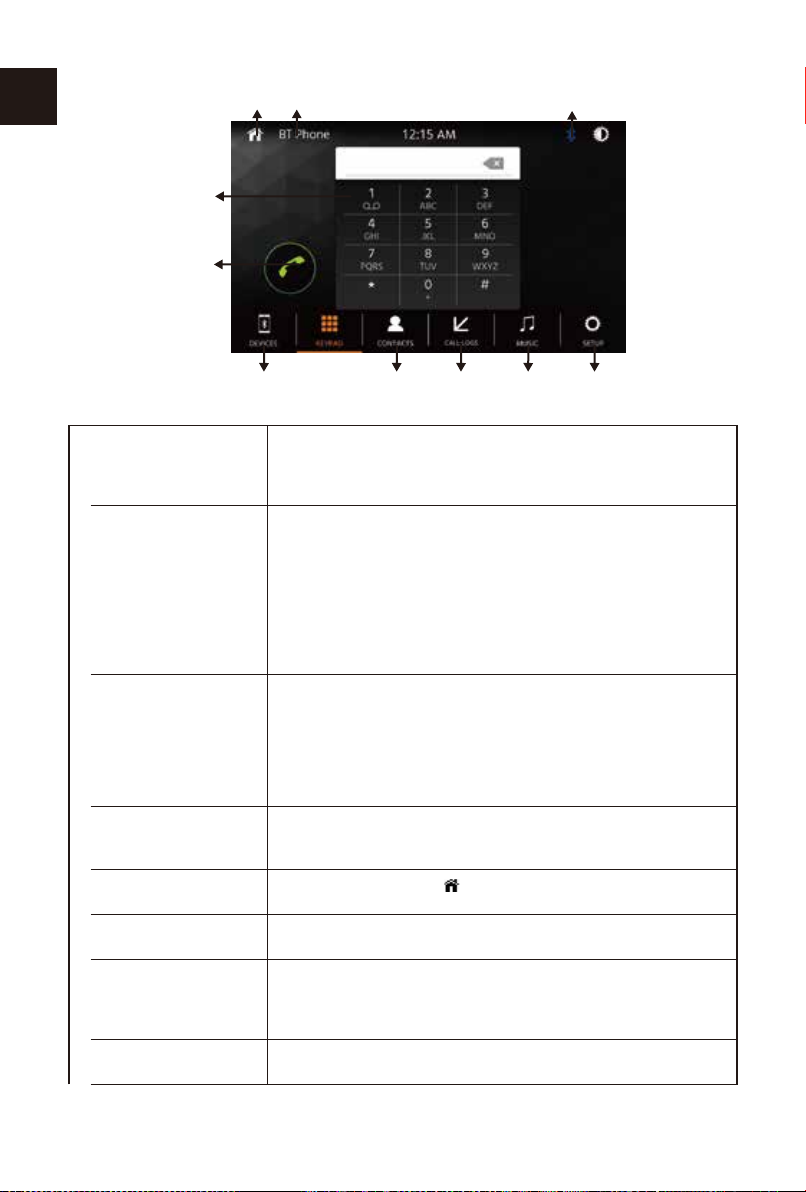
14
FR FONCTIONNEMENT DU BLUETOOTH (R)
1 2 3
45678
10
9
Avant toute
utilisation du
Bluetooth
Avant toute utilisation d’un périphérique Bluetooth pour
des appels mains-libres ou du streaming audio, il doit
être authentifié. Cette fonction s’appelle « couplage » de
périphérique.
Couplage
d’un nouveau
périphérique
L’appareil transmet le signal de couplage de manière
constante lorsqu’il n’est connecté à aucun périphérique.
Effectuez la procédure de couplage sur votre périphérique
Bluetooth. Consultez le manuel d’utilisation du périphérique
pour plus d’informations. Le nom de cet appareil est
« NS-X2800DBT ». L’appareil peut être dans n’importe quel
mode de fonctionnement lors du couplage. Sur certains
téléphones, le couplage à un périphérique doit s’effectuer à
plusieurs reprises.
Connexion
Lorsque la fonction de connexion est définie sur
« Connexion automatique activée », l’appareil se connecte
automatiquement au dernier périphérique auquel il était
connecté. Lorsque la fonction de connexion est définie
sur « Connexion automatique désactivée », l’appareil
ne se connecte pas automatiquement à n’importe quel
périphérique.
Fonction téléphone
Bluetooth
Dans l’écran du menu principal, touchez Bluetooth. L’icône
Bluetooth apparaît à n’importe quel moment où un
périphérique Bluetooth est connecté.
1. Menu principal Appuyez sur l’icône pour revenir à l’écran du menu
principal.
2. Témoin du mode
actif Permet d’afficher le mode de fonctionnement en cours.
3. Voyant d’état du
Bluetooth
Lorsque le Bluetooth est activé et qu’un périphérique
Bluetooth est couplé à l’appareil, le voyant clignote. Lorsque
le Bluetooth est activé et qu’un téléphone est connecté à
l’appareil, le voyant s’allume en continu.
4. Configuration Appuyez sur « CONFIGURATION » pour accéder aux
réglages Bluetooth.

15
FR
5. Fonction musique
Bluetooth Appuyez sur l’icône MUSIQUE pour transférer le son entre
l’appareil et un téléphone portable.
6. Journal des
appels Appuyez sur l’icône Journal des appels pour afficher les
appels émis, manqués et reçus.
7. Répertoire Appuyez sur « CONTACTS » pour accéder au menu du
répertoire.
8. Appareils Appuyez sur APPAREILS pour afficher la liste des
périphériques à coupler. Pour vous connecter à un
périphérique auquel vous étiez précédemment connecté,
appuyez sur le nom de ce périphérique. Tous les
périphériques auxquels vous étiez précédemment connecté
sont répertoriés par leurs noms respectifs. Appuyez sur le
nom du périphérique auquel vous êtes couplé pour vous
déconnecter de celui-ci et vous connecter à un autre.
9. Appel Composez un numéro et touchez l’icône Téléphone pour
émettre un appel.
10. Clavier du
téléphone Utilisez le clavier du téléphone pour composer un numéro.
11 12 13
14
15 16 17
19
18
11. Terminer un
appel Appuyez sur l’icône Terminer un appel qui s’affiche à l’écran
ou sur le bouton Terminer situé sur la façade pour mettre fin
à un appel en cours ou rejeter un appel entrant.
12. Touche de
transfert audio Appuyez sur cette touche pour transférer le son entre
l’appareil et un téléphone portable.
13. Microphone Permet d’activer ou de désactiver le microphone.
14. Clavier Appuyez pour revenir à l’écran du clavier.
15. Répétition Appuyez sur l’icône pour répéter la piste en cours.
Vous pouvez également choisir de répéter toutes les pistes
contenues dans le dossier actuel. Touchez à nouveau l’icône
RPT pour quitter le mode de répétition.
16. Recul de piste Appuyez sur l’icône pour revenir au début de la piste
actuelle.
17. Lecture/pause Appuyez sur l’icône pour faire une pause de lecture ou
reprendre la lecture.
18. Piste suivante Touchez l’icône pour passer à la piste suivante.
19. Aléatoire Appuyez sur l’icône pour classer de manière aléatoire toutes
les pistes contenues dans un dossier. Appuyez à nouveau
dessus pour un nouveau classement aléatoire. Touchez à
nouveau l’icône pour quitter le mode de répétition.

16
FR FONCTIONNEMENT DU LIEN WEB
FONCTIONNEMENT D’APPLE CARPLAY
Apple CarPlay™ est une interface intelligente pour iPhone qui permet d’effectuer un
contrôle vocal de la musique, de la navigation, des applications téléphoniques et de
messagerie, le tout via l’assistant Siri. Elle permet de réduire considérablement les
risques de distraction du conducteur.
Téléphone : utilisez Siri pour effectuer un appel, consulter les appels
manqués, écouter les messages vocaux et afficher l’identifiant de
l’appelant sur l’écran de l’appareil de réception.
Messagerie : demandez à Siri d’envoyer ou de lire un message et de
répondre à vos SMS. Ce fonctionnement mains-libres réduit les risques
de distraction et vous permet de garder les mains sur le volant et les yeux
sur la route.
Musique : accédez à la musique par artiste, chanson, liste de lecture, etc.
via l’écran tactile de l’appareil ou Siri. L’appareil de réception reproduit
l’écran de l’iPhone et affiche les informations concernant l’artiste et la
piste en cours de lecture.
Cartes : utilisez Siri pour obtenir des instructions actualisées à chaque
changement de direction ou effectuer une recherche par adresse ou point
d’intérêt. L’application Apple Maps est reproduite sur l’écran de l’appareil,
affichant notamment les informations de trafic et la durée estimée pour
atteindre votre destination.
APPAREILS COMPATIBLES
Compatible avec les modèles iPhone :
iPhone 11 Plus, iPhone 11, iPhone XS Max, iPhone XS, iPhone XR, iPhone X, iPhone 8,
iPhone 8 Plus, iPhone 7, iPhone 7 Plus, iPhone 6, iPhone 6S
DÉMARRAGE D’APPLE CARPLAY™
Connectez un iPhone sur le port USB de l’appareil de réception à l’aide d’un câble
Lightning certifié Apple (non fourni). Apple CarPlay démarre automatiquement. Les
applications courantes s’affichent sur l’écran tactile de l’appareil de réception pour
activer l’assistant vocal Siri.
Remarque : Par mesure de sécurité, les fonctions CarPlay sont limitées pendant la
conduite. Elles varient d’une application CarPlay à l’autre. Les fonctions disponibles
sont déterminées par chaque fournisseur d’applications. Pour plus d’informations,
consultez www.apple.com/ios/carplay.

17
FR
Remarque : l’utilisation de certaines fonctions de l’iPhone peut être illicite au volant
dans votre région. Veillez à vous familiariser avec la règlementation locale et nationale
concernant l’utilisation des appareils portables. En cas de doute, arrêtez-vous et garez
convenablement votre véhicule avant d’utiliser tout appareil.
FONCTIONNEMENT D’APPLE CARPLAY™
Lorsque le menu de CarPlay s’affiche à l’écran de l’appareil de réception, le bouton
d’accueil situé dans le coin inférieur gauche fonctionne exactement comme le bouton
d’accueil de votre iPhone.
@ Appuyez longuement pour activer Siri et commencer à utiliser les commandes vocales.
@ Vous pouvez appuyer brièvement sur ce bouton à tout moment pendant l’utilisation
de CarPlay pour revenir à l’écran du menu principal de CarPlay.
Veuillez connecter votre téléphone portable au système mains-libres
Appuyez sur n’importe quel bouton d’application sur le menu principal de CarPlay pour
accéder directement à la fonction correspondante. La barre d’outils située à gauche de
l’écran affiche l’heure, la puissance du signal et les raccourcis vers les applications les
plus couramment utilisées, notamment Téléphone, Musique et Navigation. Vous pouvez
donc y accéder rapidement et facilement sans avoir à revenir au menu principal.
CONTRÔLE D’APPLE CARPLAY™
Les commandes de base suivantes permettent d’utiliser plusieurs fonctions standard
de CarPlay.
Les commandes de base suivantes permettent d’utiliser plusieurs
fonctions standard de CarPlay.
Balayer : balayez brièvement dans le sens désiré.
Glisser : appuyez longuement sur une icône et faites glisser
jusqu’à l’emplacement souhaité.
Remarque : vous n’avez pas besoin de coupler votre iPhone lorsque vous utilisez
CarPlay. Le couplage s’effectue automatiquement lorsque vous connectez un iPhone
sur le port USB de l’appareil.
Remarque : lorsque CarPlay est en cours d’utilisation, le Bluetooth de l’appareil se
désactive automatiquement et le système mains-libre fonctionne via CarPlay. Tout
autre appareil connecté via Bluetooth est déconnecté pendant l’utilisation de CarPlay.

18
FR QUITTER APPLE CARPLAY™
En déconnectant votre iPhone, vous quittez automatiquement le mode CarPlay.
Pour quitter le mode CarPlay tout en maintenant votre téléphone connecté, appuyez
brièvement sur la molette Alimentation/Volume ; le menu principal de l’appareil s’affiche
à l’écran.
FONCTIONNEMENT D’ANDROID AUTO™
Android Auto™ vous propose les applications les plus utiles dédiées à l’écran de votre
téléphone ou à tout écran automobile compatible, dans un format qui vous permet de
rester facilement concentré au volant. Vous pouvez ainsi contrôler des fonctions comme
la navigation, les cartes, les appels, la messagerie SMS et la musique.
@ Assistant Google
Avec l’assistant Google sur Android Auto, vous pouvez garder l’œil sur la route et les
mains sur le volant tout en utilisant votre voix pour gérer vos tâches quotidiennes.
Dites simplement « OK Google », ou, dans un véhicule compatible, appuyez
longuement sur le bouton de commande vocale situé sur le volant.
@ Navigation
Recevez des alertes de trafic en temps réel pour éviter tout danger et radar, et
trouver le chemin le plus rapide jusqu’à votre point de destination. Vous pouvez
également trouver un restaurant sur votre itinéraire pour prendre une pause.
@ Appels et messages
L’assistant Google vous permet de rester connecté tout en conduisant. Il peut vous
aider à émettre des appels à partir de vos contacts, à interagir avec vos applications
préférées, à lire vos messages à haute voix et à y répondre, et ce avec les deux mains
sur le volant.
APPAREILS COMPATIBLES
Android Auto™ nécessite l’installation de l’application Android Auto depuis Google
Play installée sur un smartphone Android utilisant Android Lollipop 5.0 ou une version
ultérieure.
Avertissement :
L’utilisation de certaines fonctions de smartphones au volant peut être illicite dans votre
région. Familiarisez-vous donc avec la règlementation locale et respectez-la. En cas de
doute quant à la licéité de l’utilisation d’une fonction donnée, garez-vous d’abord avant
d’effectuer l’opération. Aucune fonction ne doit être utilisée tant que les conditions ne
sont pas réunies pour le faire en toute sécurité dans les conditions de trafic en cours.
DÉMARRAGE D’ANDROID AUTO™
Connectez un périphérique compatible Android Auto™ sur l’appareil à l’aide d’un
câble USB. Android Auto™ démarre automatiquement. Vous pouvez également
accéder à tout moment à l’application à partir du menu principal.
Remarque : Lorsque le périphérique compatible Android Auto est connecté à l’appareil,
ils sont également simultanément connectés via Bluetooth. Lorsque cinq périphériques
sont déjà connectés à l’appareil, le message vous invitant à confirmer la suppression
d’un périphérique enregistré s’affiche. Si vous souhaitez supprimer le périphérique,
touchez [J’accepte]. Si vous souhaitez supprimer un autre périphérique, touchez
[Réglages Bluetooth] et procédez à la suppression manuelle.
Remarque : si Android Auto est activée durant un appel avec un téléphone portable
non compatible Android Auto, la connexion Bluetooth migre vers le périphérique
compatible Android Auto après l’appel.

19
FR
UTILISATION D’ANDROID AUTO™
L’écran d’accueil d’Android Auto™ affiche des informations personnalisées telles que
votre destination, les rappels, les appels récents, les messages entrants, la chanson en
cours de lecture et les cartes Google Now.
Lorsque le menu d’Android Auto™ s’affiche, vous pouvez dire : « OK Google » ou
sélectionner le microphone dans le coin supérieur droit pour interagir avec Google.
1. Cartes et navigation
1 2 3 4 5
2. Appels et contacts
3. Écran d’accueil
4. Musique et audio
5. Quitter Android Auto
QUITTER ANDROID AUTO™
Pour quitter Android Auto™, appuyez sur le bouton Quitter. En déconnectant votre
téléphone Android, vous quittez automatiquement le mode Android Auto™.
ENTRÉE RCA ARRIÈRE
ENTRÉE
AUDIO/VIDÉO
Branchez une source audio/vidéo en option sur l’entrée RCA située à
l’arrière de l’appareil.
Réglez le volume désiré de la source audio externe (en cas de
connexion sur la sortie casque de l’appareil).
FONCTIONNEMENT DE LA CAMÉRA DE VISION ARRIÈRE (EN OPTION)
Utilisation de
la caméra de
vision arrière
Connectez la caméra de vision arrière en option sur l’entrée caméra
(connecteur RCA noir). Consultez le schéma de câblage pour plus
d’informations.
Sélection
automatique
L’appareil sélectionne automatiquement le mode caméra en cas de
connexion sur le circuit des feux de marche arrière.
Remarque : la sortie vidéo externe n’est pas active lors de l’utilisation
de l’entrée de la caméra de vision arrière.
FONCTIONNEMENT DE L’ENTRÉE DES COMMANDES AU VOLANT
L’interface des commandes au volant intégrée est compatible avec les modules PAC
de commandes au volant. L’interface PAC SWI-RC est recommandée. Un adaptateur
tiers peut être nécessaire pour rendre le NS-X2800DBT compatible avec n’importe
quelle interface de commandes au volant. La plupart des véhicules sont équipés des
commandes suivantes :
1. Réinitialiser 2. Mode
3. Rechercher/Piste suivante (+) 4. Rechercher/Recul de piste (-)
5. Muet 6. Augmenter le volume (+)
7. Baisser le volume (-) 8. Bande
9. Conversation Bluetooth 10. Désactiver le Bluetooth

20
FR Remarque : l’appareil NS-X2800DBT ne prend pas forcément en charge toutes les
fonctions de commandes au volant d’origine.
DÉPANNAGE
PROBLÈME CAUSE SOLUTION POSSIBLE
L’appareil
ne s’allume
pas (aucune
alimentation)
Le câble jaune n’est pas
connecté ou la tension est
incorrecte. Le câble rouge n’est
pas connecté ou la tension est
incorrecte.
Vérifiez les connexions pour
vous assurer que la tension est
correcte (11 à 16 VDC)
Le câble noir n’est pas connecté Vérifiez les connexions de mise à
la terre
Le fusible est coupé Remplacez le ou les fusibles
coupés
L’appareil est sous
tension, mais aucun
son ne sort
Les haut-parleurs ne sont pas
connectés Vérifiez les connexions des
haut-parleurs
Un ou plusieurs câbles de haut-
parleurs sont en contact ou
touchent la masse du châssis.
Isolez tous les câbles nus des
haut-parleurs et évitez qu’ils
entrent en contact l’un avec
l’autre et avec la masse du
châssis
Le ou les fusibles
sont coupés
Le câble jaune ou rouge touche
la masse du châssis Vérifiez si un câble est coincé
Les câbles des haut-parleurs
touchent la masse du châssis Vérifiez si un câble est coincé
Caractéristiques du ou des
fusibles inappropriées Utilisez des fusibles avec les
caractéristiques adéquates
L’appareil émet
des sons, mais pas
d’images vidéo
Le circuit de sécurité du frein à
main n’est pas connecté
Le frein à main n’est pas
actionné
Vérifiez le câblage au niveau du
frein à main
Tirez le frein à main comme
indiqué à la page 26
L’infrarouge
à distance ne
fonctionne pas La batterie est à plat Remplacez la batterie
This manual suits for next models
1
Table of contents
Languages:
Other NORAUTO Car Video System manuals